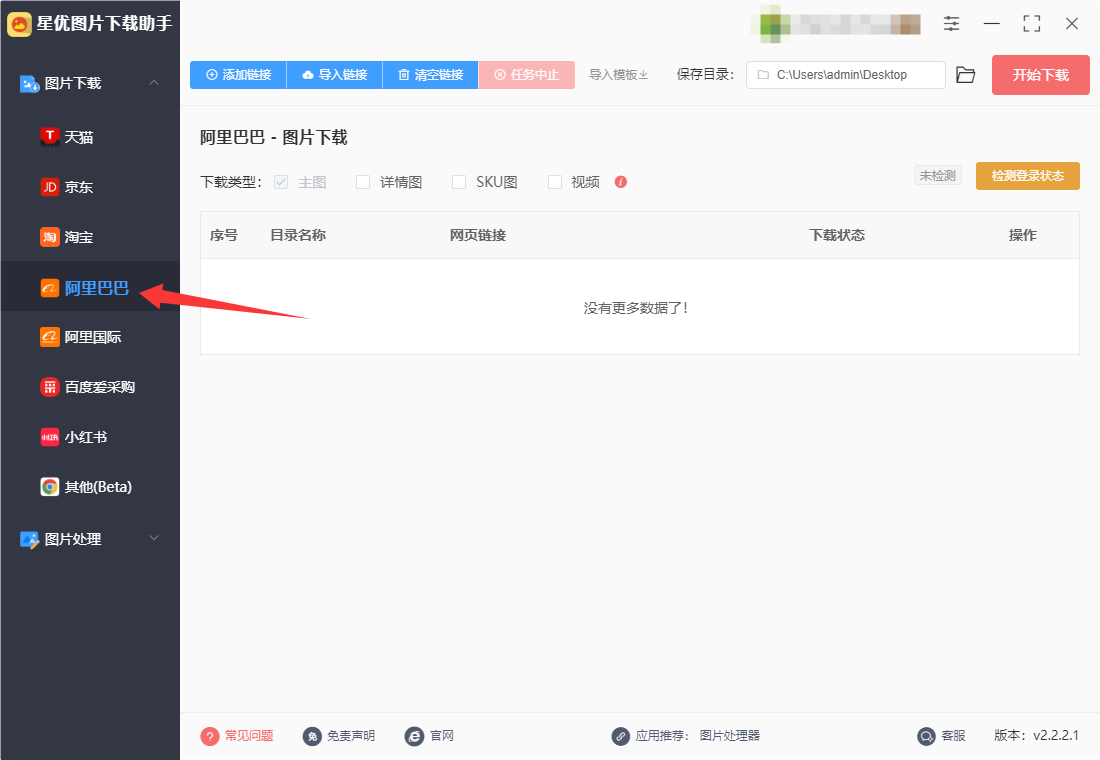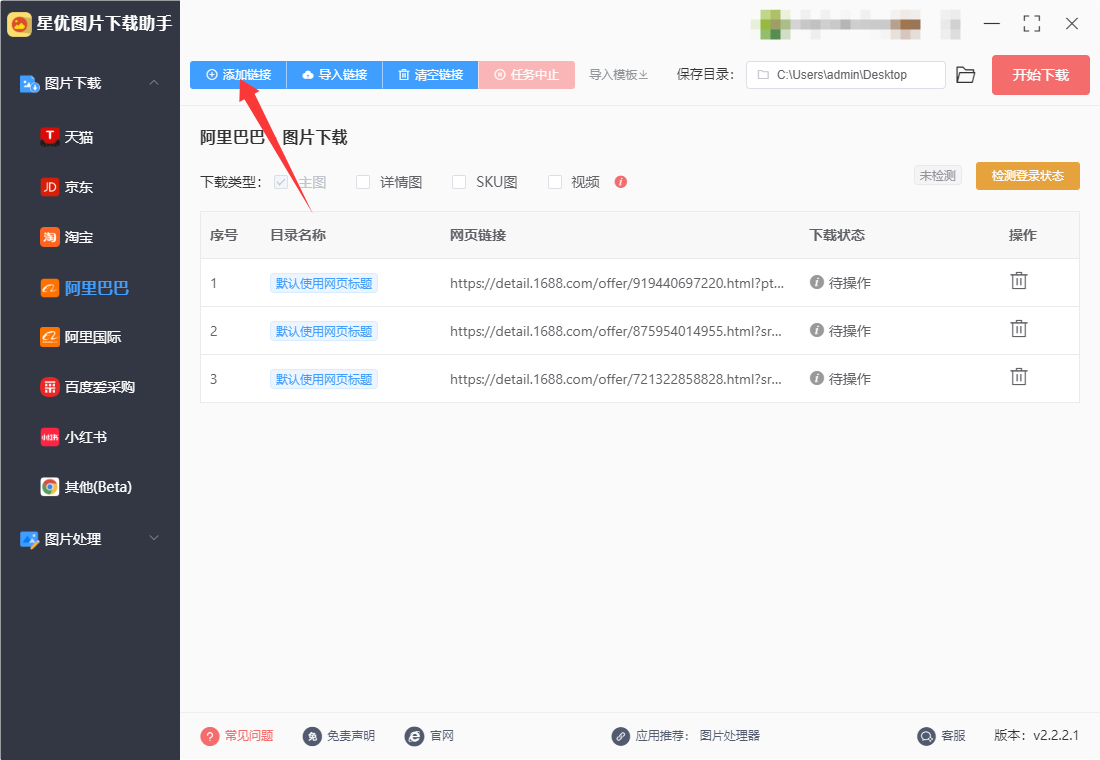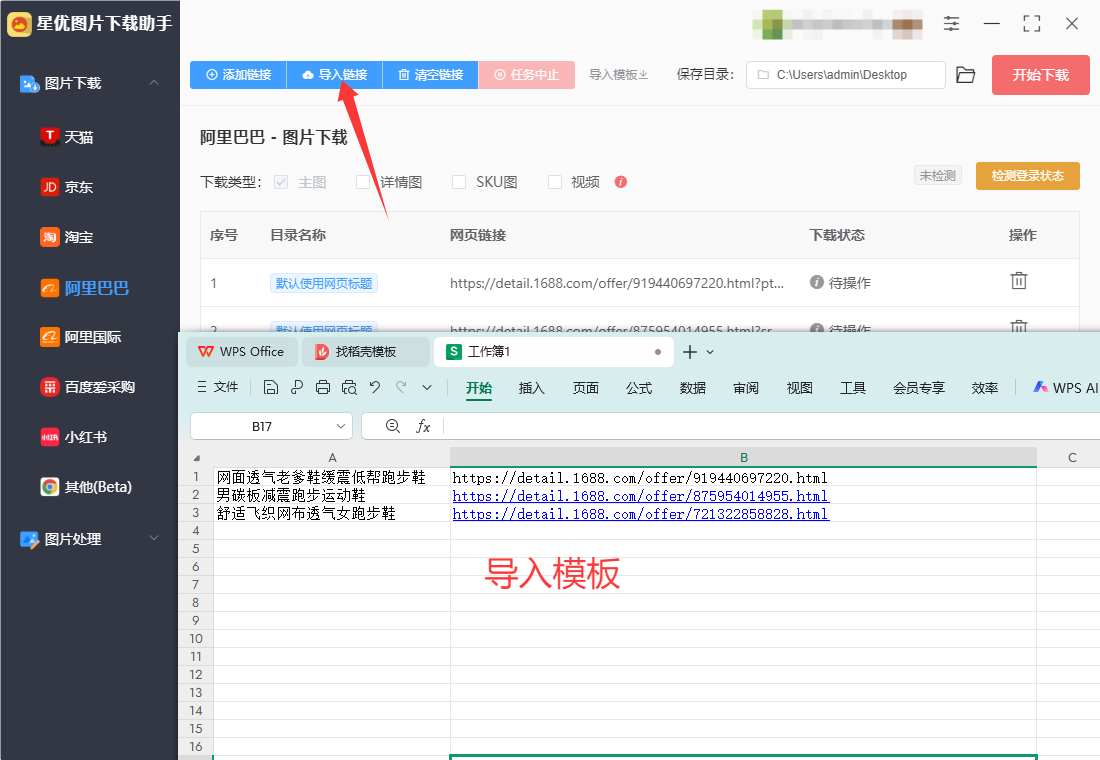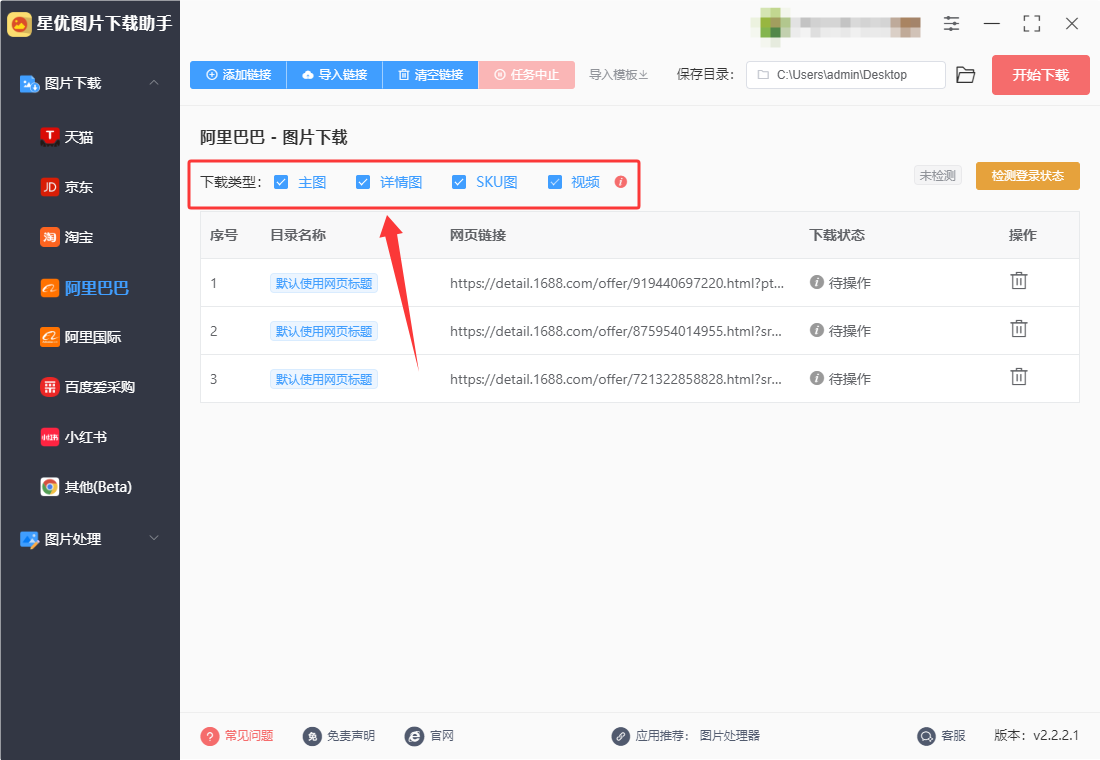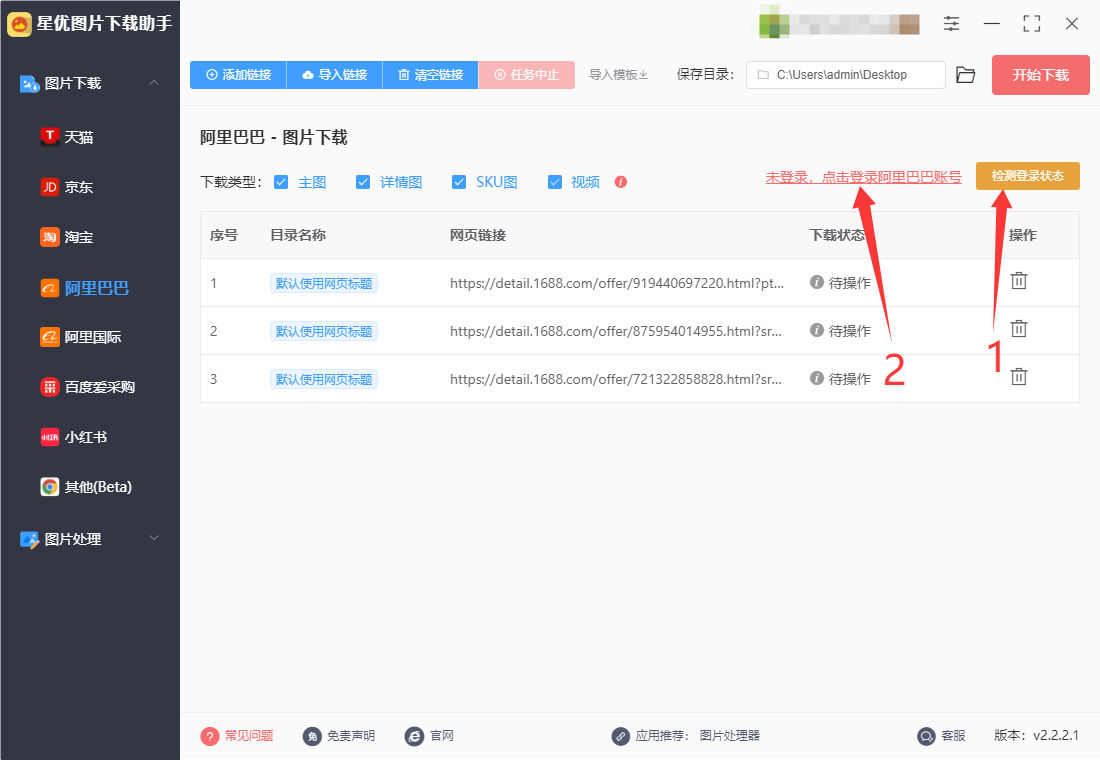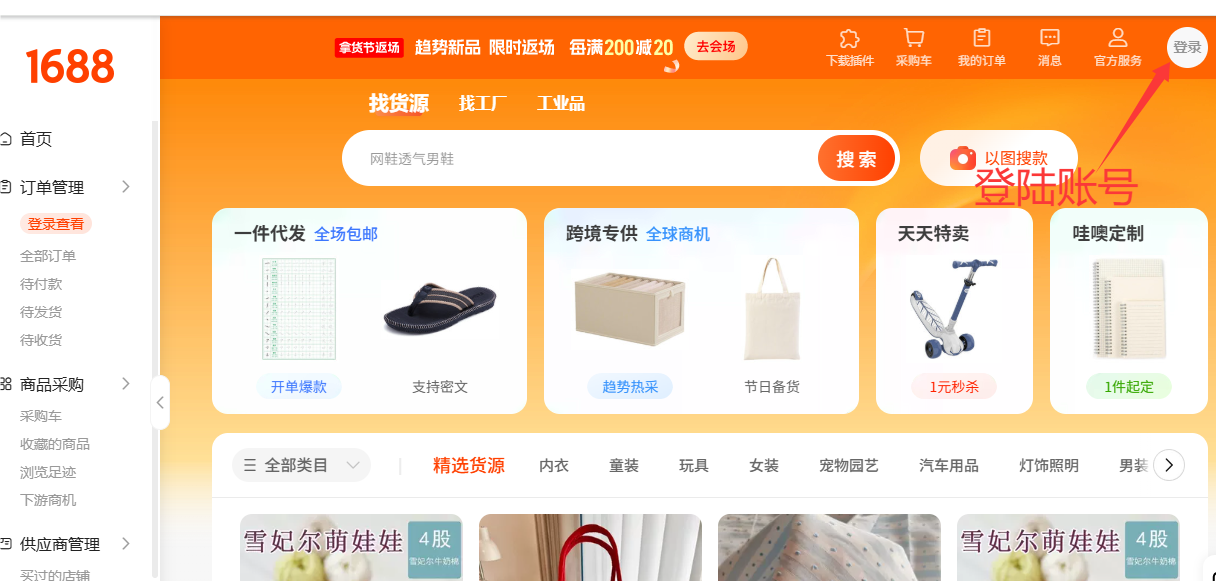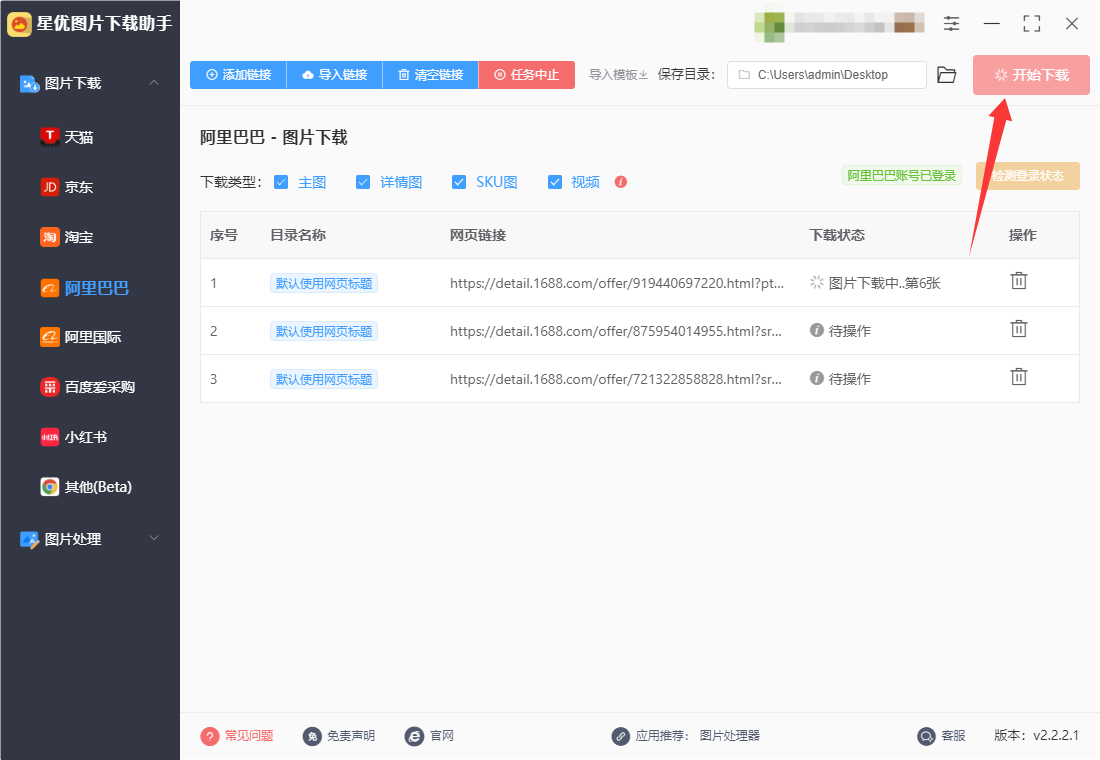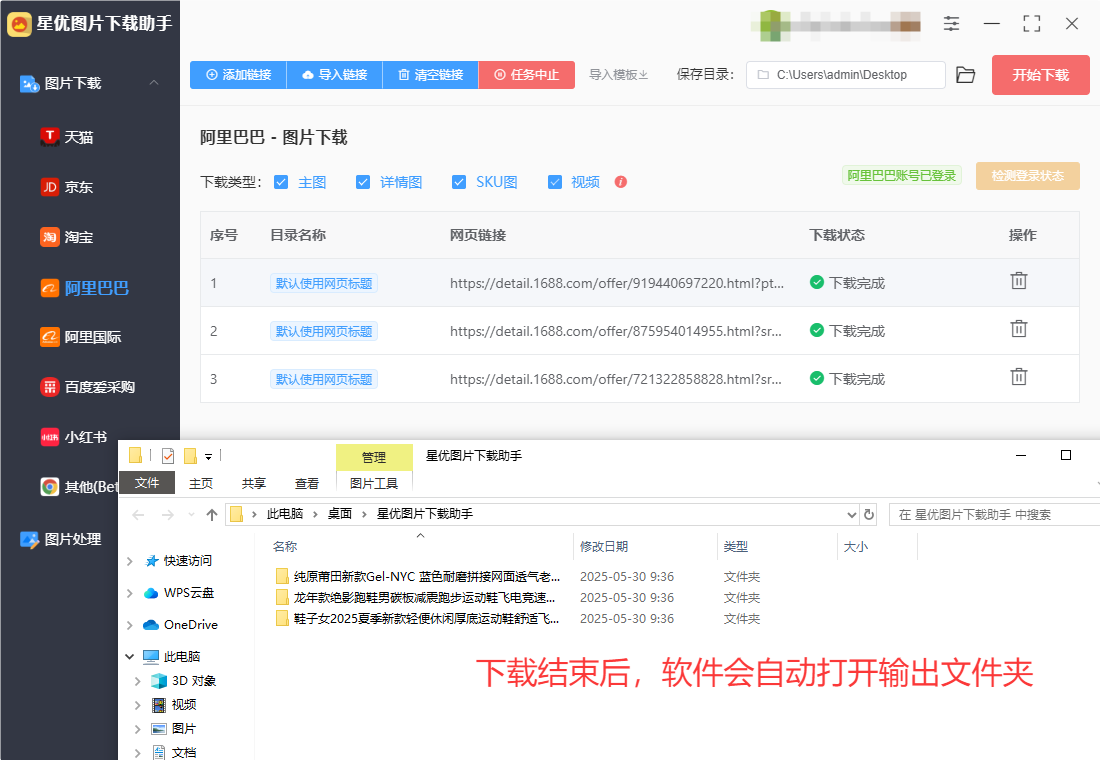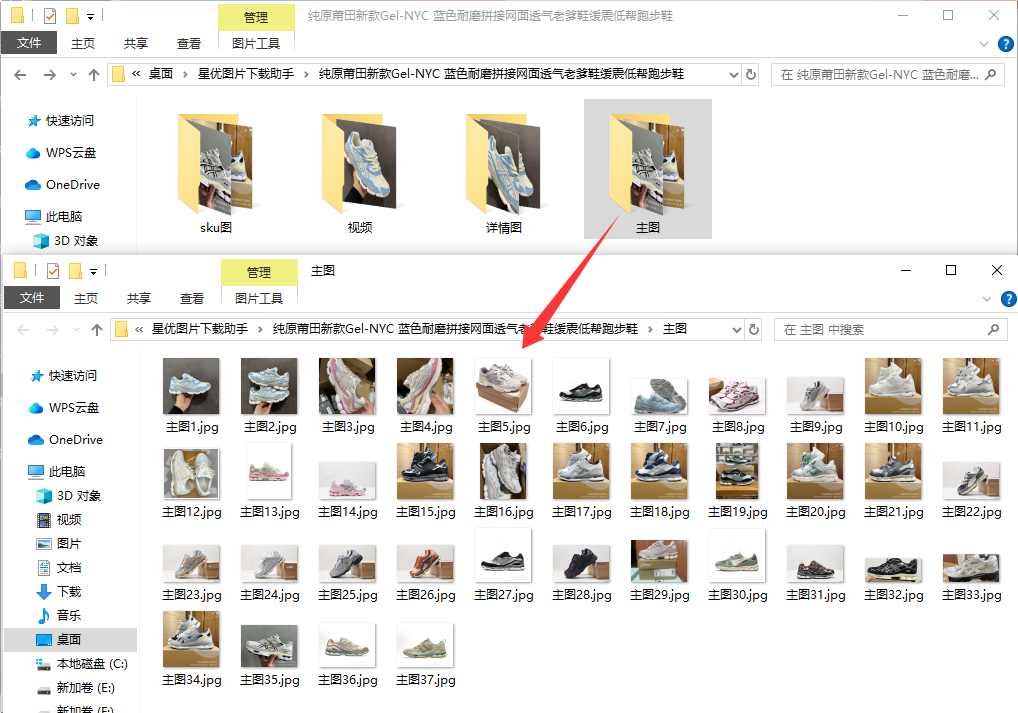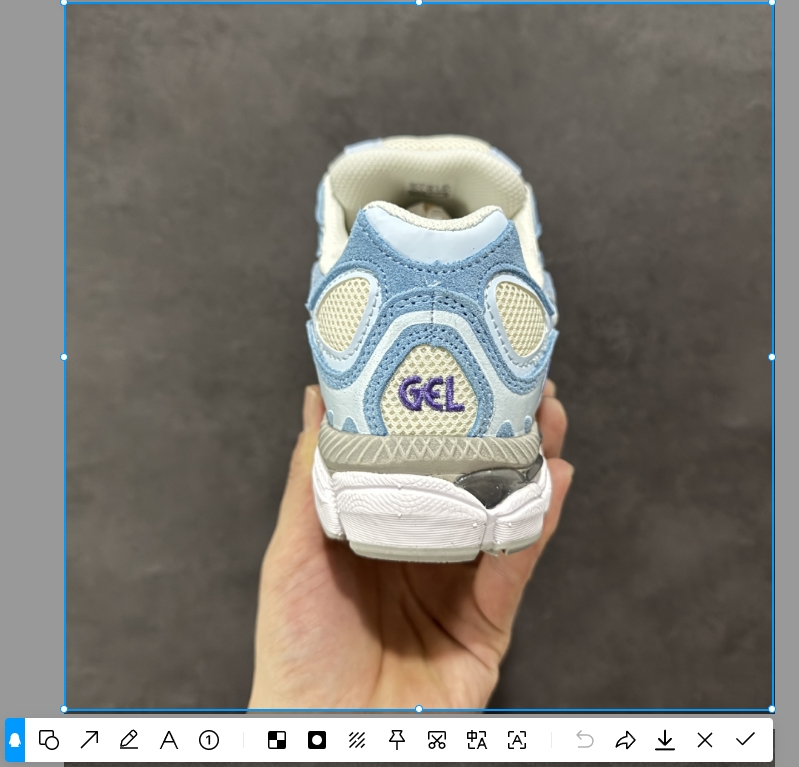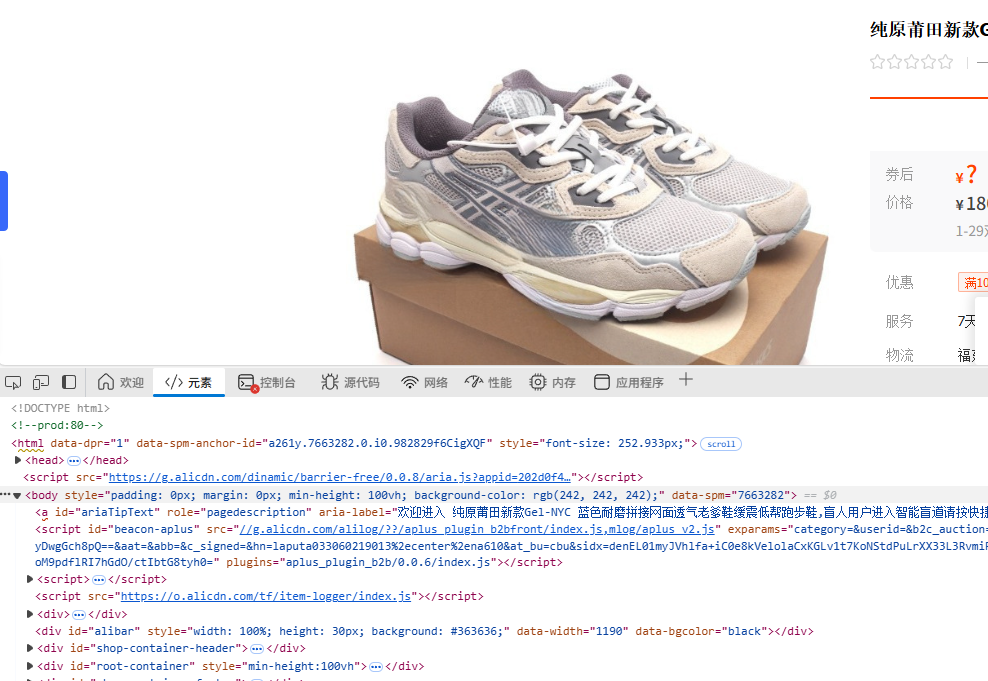怎么下载1688的商品图片?在电商的广袤天地中,1688宛如一座蕴藏丰富宝藏的矿山,为电商从业者提供了海量的商品货源。而对于电商从业者来说,下载1688的商品图片,是开启高效运营、提升竞争力的关键一步。商品图片是电商展示的“门面”。在如今这个视觉至上的时代,消费者在浏览商品时,第一眼看到的就是图片。一张高质量、吸引人的商品图片,能够在瞬间抓住消费者的眼球,激发他们的购买欲望。1688上的商品图片,大多由专业的供应商拍摄制作,无论是从构图、色彩还是细节呈现上,都具备较高的水准。电商从业者将这些图片下载下来,经过简单的优化处理后,就能直接用于自己的店铺展示,无需再花费大量的时间和精力去自行拍摄,大大节省了运营成本。
如果你是电商从业者,一定需要从不同平台获取图片素材,而1688阿里巴巴就是重要的一个渠道。所以今天小编为大家找到了多个方法,都可以轻松下载1688商品主图、SKU图、详情图和视频,感兴趣的一定要实操起来。

方法一:使用“星优图片下载助手”下载1688商品图片
软件下载地址:https://www.xingyousoft.com/softcenter/XYCapture
步骤1,如果是第一次使用“星优图片下载助手”软件,那就先将它下载到电脑上,下载好之后即可打开使用,在软件界面左侧点击【阿里巴巴】图片下载功能。
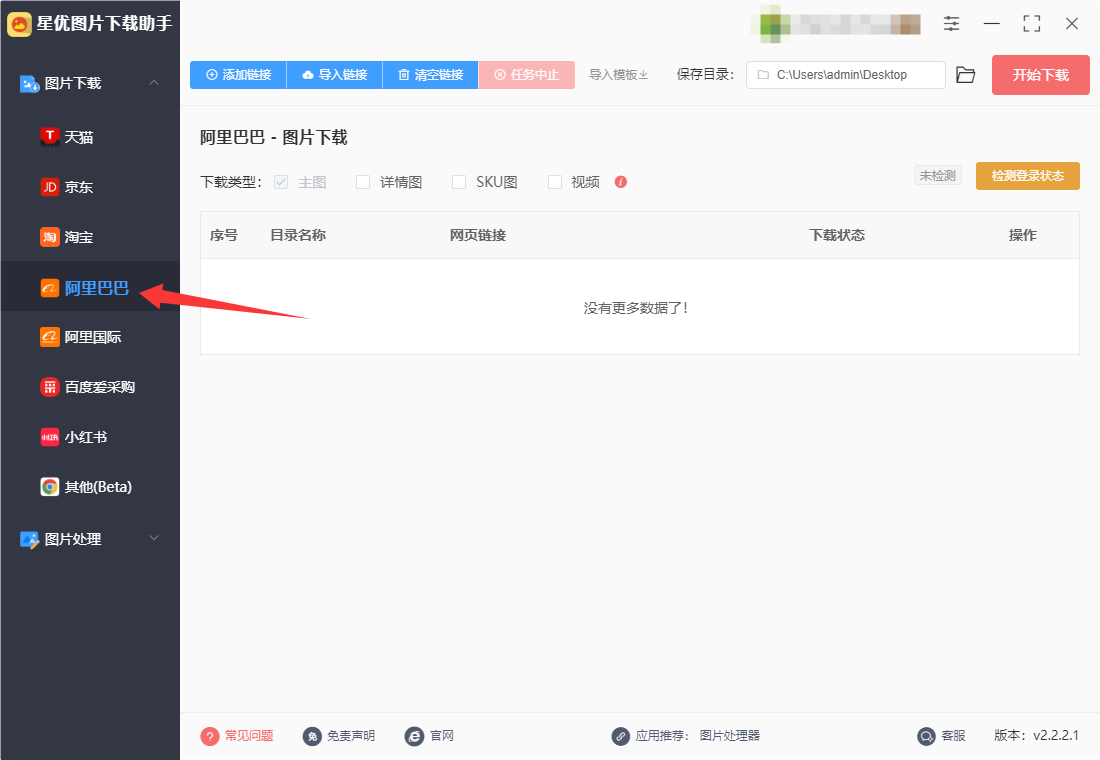
步骤2,本步骤需要添加1688商品链接到软件里,两个添加方法:
① 是点击【添加链接】按键后进行添加,一次只能添加一个链接,如果是多个链接就需要分多次添加。
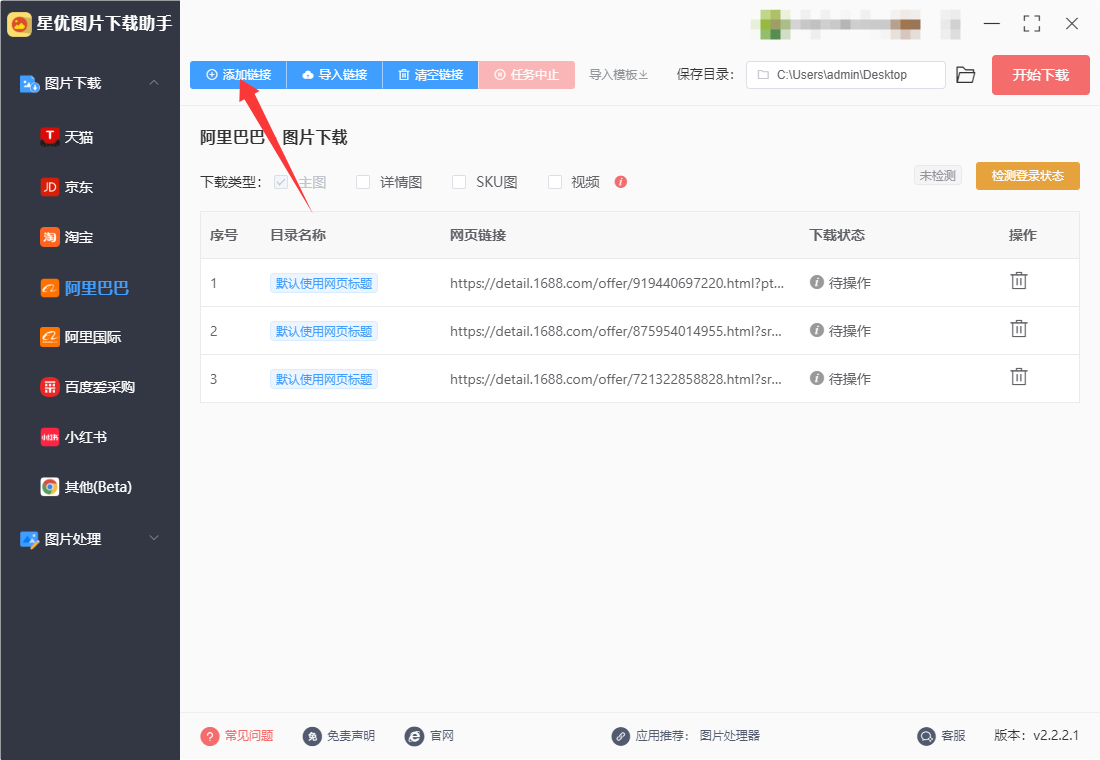
② 是点击【导入链接】按键后可以批量将1688商品链接导入到软件里,导入格式为excel表格,第一列填写链接名,第二列填写链接,下图可以看到导入模板。
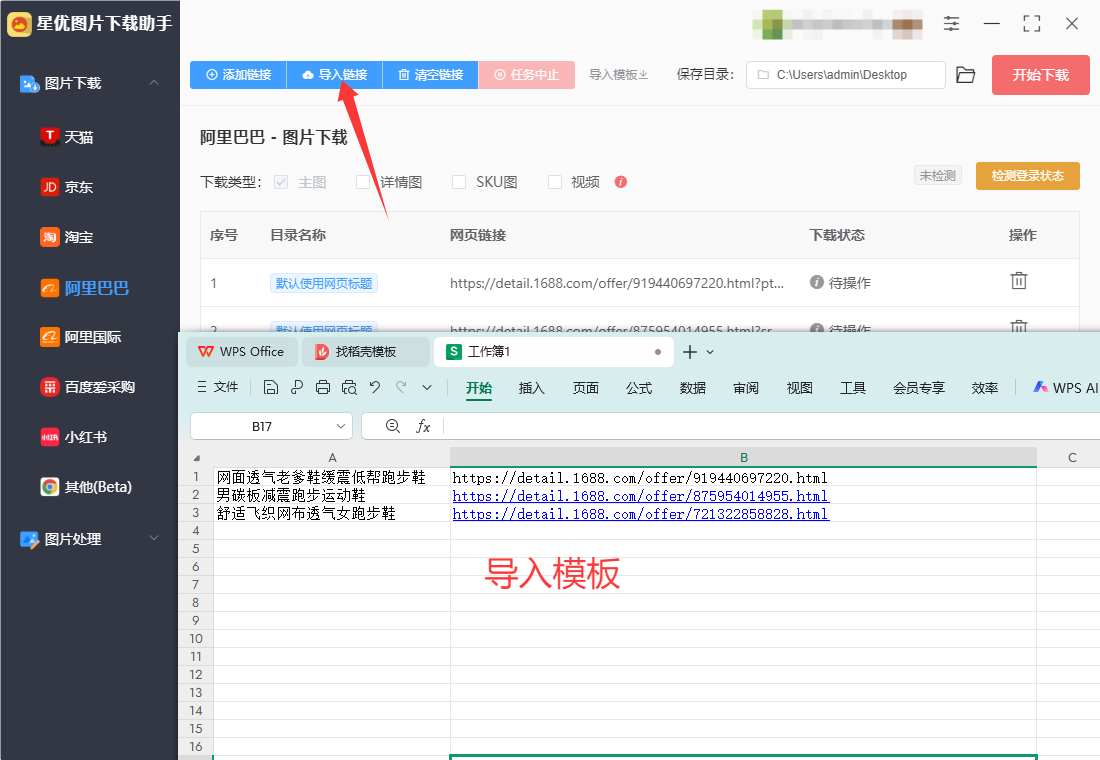
步骤3,如下图所示,选择需要下载的类型,支持主图、详情图、SKU图和视频。
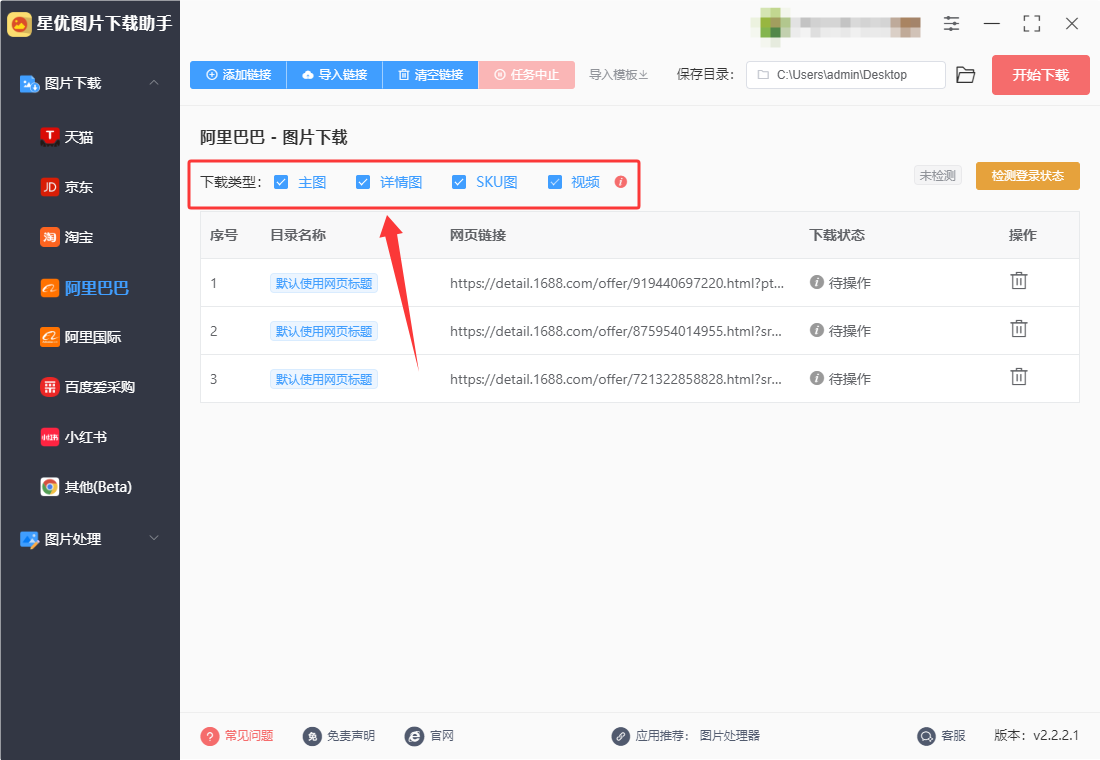
步骤3,另外我们还需要登陆1688的账号,登陆后下载才能稳定,请按下面步骤下载:
① 我们先点击右上角的“检测登陆状态”按键,检测完成后旁边将出现“未登录,点击登陆阿里巴巴账号”文字按键,请点击这个文字按键。
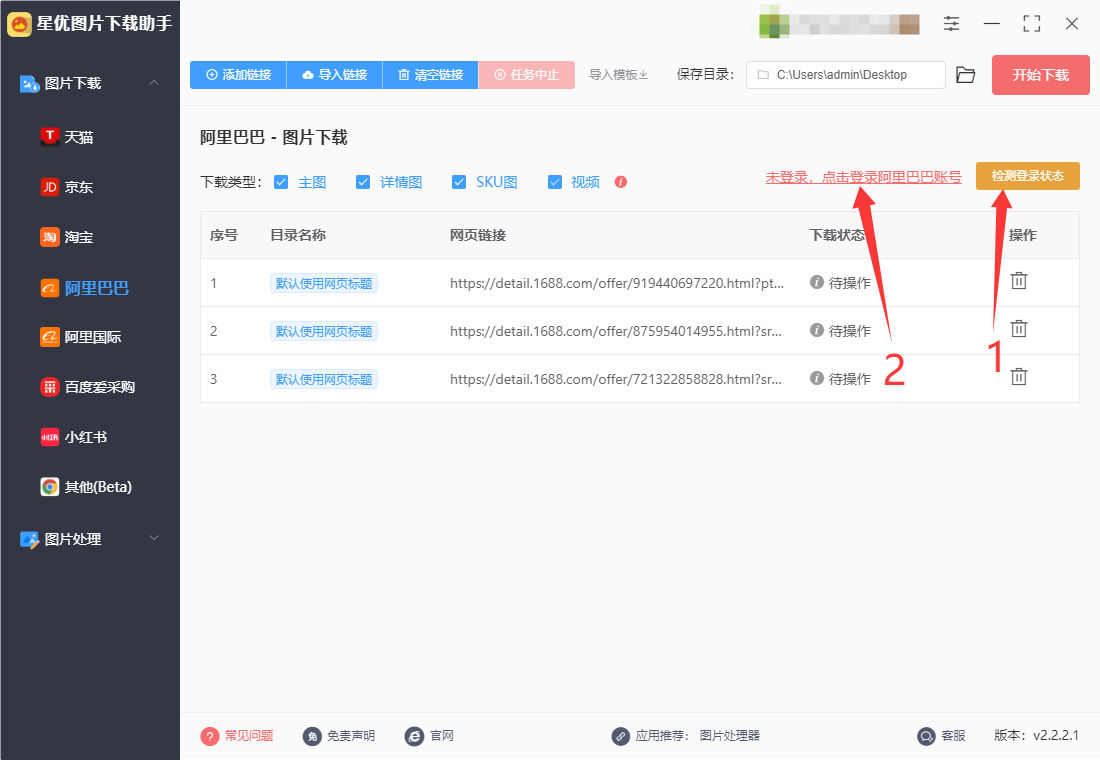
② 这样软件就会立即弹出登陆窗口,点击界面上的“登陆”按键,随后登陆账号,登陆完成后关闭窗口。
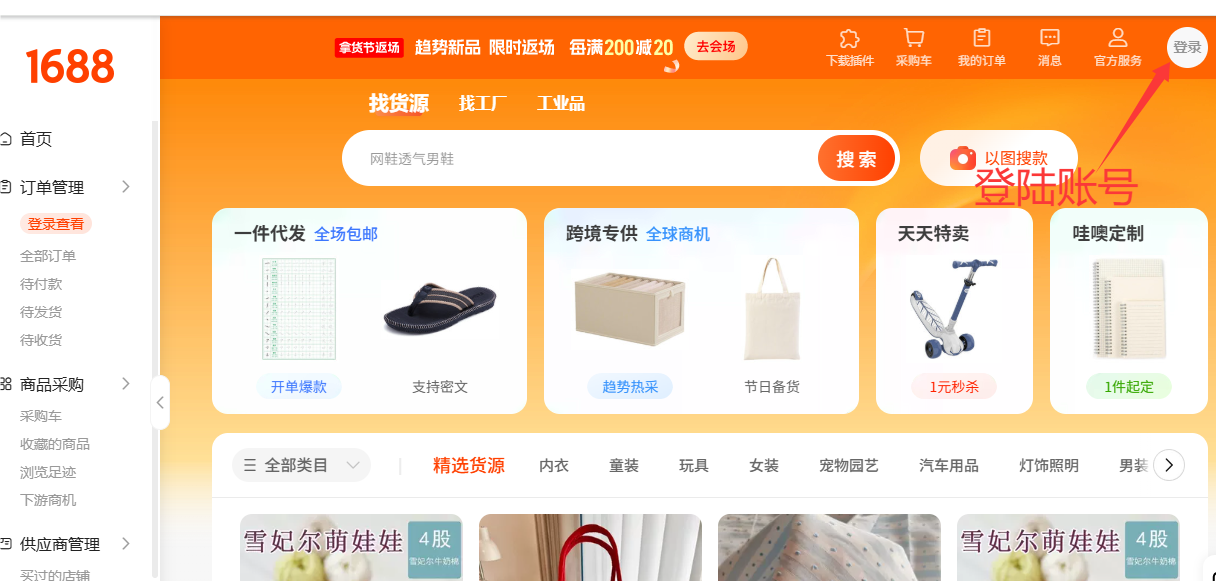
步骤4,这样就可以点击右上角红色按键,正式开启下载程序了,剩下的事情就交给软件完成吧。
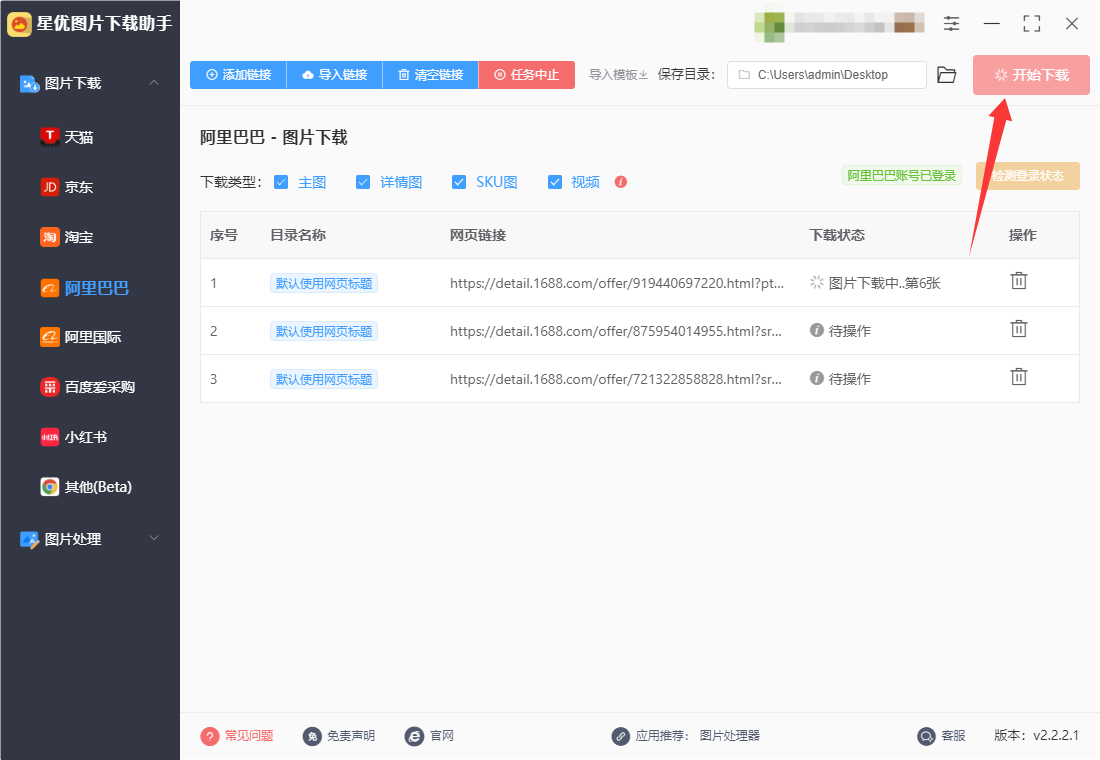
步骤5,下载结束时软件会弹出保存目录,可以看到每个1688链接都生成了一个文件夹,下载的商品图片被保存在对应的文件夹里。
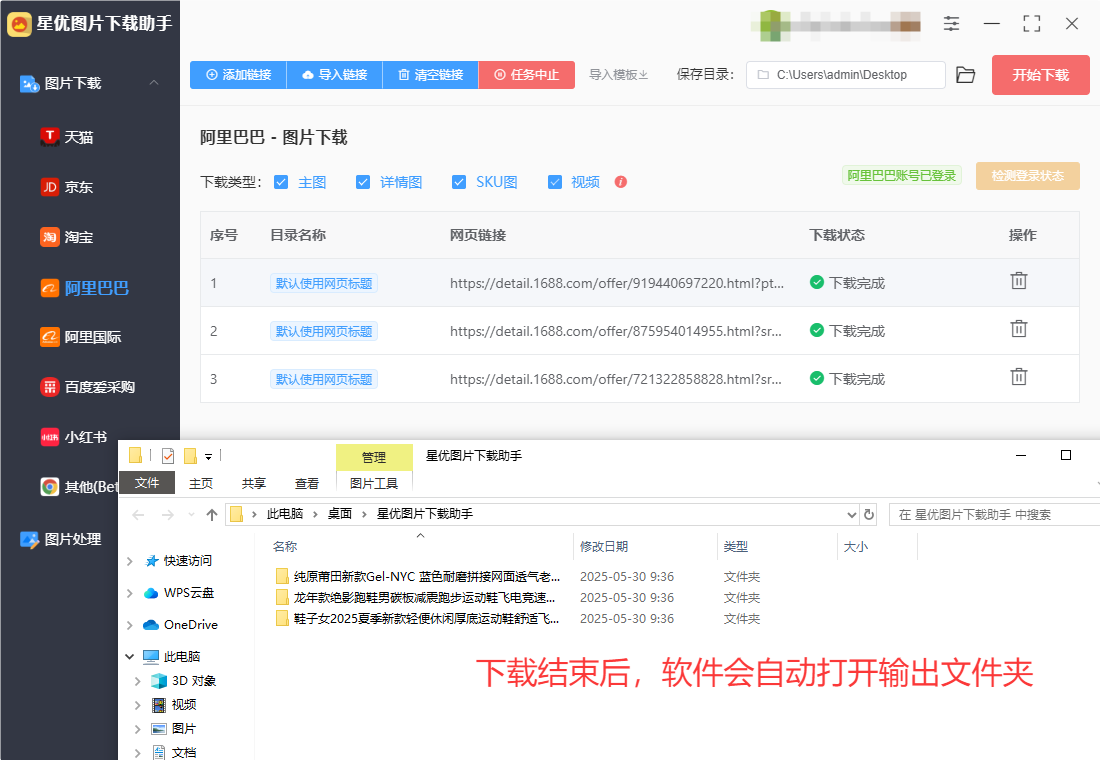
步骤6,打开一个文件夹进行检查,可以看到下载的图片全部分好了类,主图在主图文件夹里,详情图在详情图文件夹里,这样后续的使用起来也更方便。
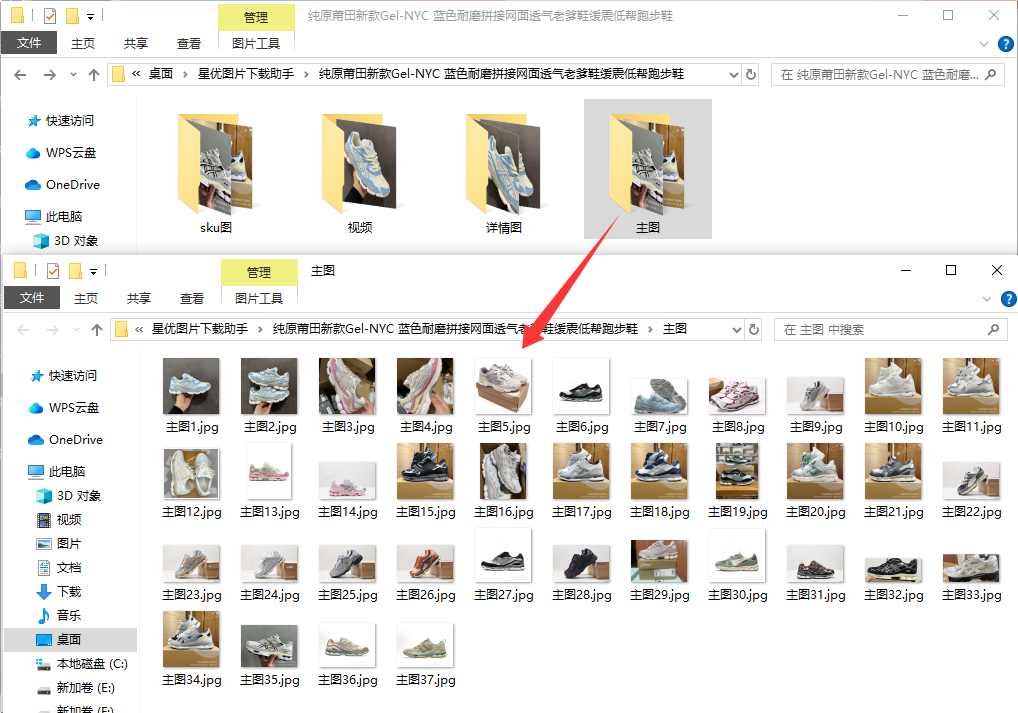
方法二:使用截图法下载1688商品图片
以下是使用QQ截图获取1688商品图片的超详细操作步骤,涵盖可能遇到的问题及解决方案,确保用户能顺利完成操作:
一、准备工作
确保软件与网络环境
电脑端QQ需为最新版本(旧版可能存在截图功能不稳定问题)。
浏览器建议使用Chrome、Edge或360极速浏览器,避免因兼容性问题导致1688页面显示异常。
网络需稳定,避免截图时页面加载不全。
调整1688页面显示
登录1688网站,进入目标商品详情页。
关闭浏览器缩放功能(按Ctrl+0恢复默认100%缩放),确保图片显示比例正常。
若商品图片为轮播图,需手动点击切换至所需图片后再截图。
二、具体操作步骤
步骤1:打开QQ截图工具
启动电脑端QQ,登录账号。
在QQ主界面任意点击一个联系人(或创建临时会话),打开聊天窗口。
点击聊天窗口工具栏中的剪刀图标(截图工具),或直接按快捷键Ctrl+Alt+A,鼠标指针变为十字准星,进入截图模式。
步骤2:框选商品图片区域
切换至1688商品页面,滚动至需要截取的图片位置。
按住鼠标左键拖动,框选图片区域:
精准框选技巧:
若图片周围有空白或干扰元素,尽量贴近图片边缘框选。
可按空格键临时切换为“移动模式”,调整截图框位置;按Esc键取消当前截图。
多图截取:若需截取多张图片,需重复上述操作(QQ截图无法一次性截取多张)。
步骤3:编辑与保存截图
截图框选完成后,工具栏会显示编辑选项:
马赛克:若需隐藏商品价格等敏感信息,可点击“马赛克”工具涂抹。
箭头/文字:可添加标注(如“主图1”“细节图”)。
点击工具栏中的保存按钮(或直接按回车键),弹出保存窗口:
选择保存路径(建议新建文件夹分类管理)。
命名文件(如“商品名_主图1.png”),选择格式(推荐PNG,画质更清晰)。
点击“保存”完成操作。
三、注意事项
版权合规:仅下载1688允许公开获取的图片,避免用于商业侵权用途。
隐私保护:若商品图片包含个人信息(如模特肖像),需获得授权后再使用。
存储管理:建议按商品名称或日期分类保存截图,避免文件混乱。
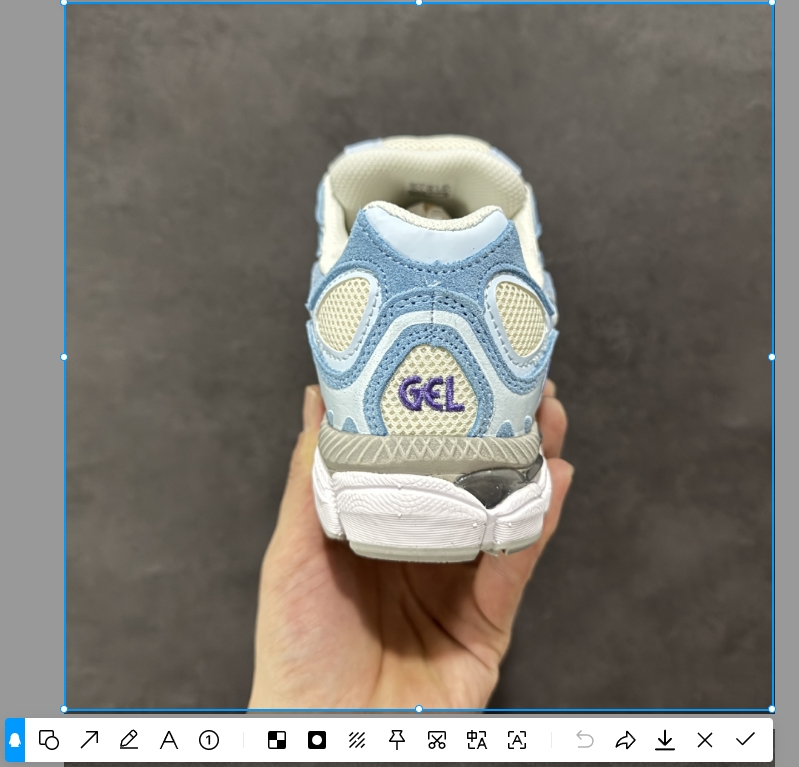
方法三:使用网页开发者模式下载1688商品图片
要使用网页开发者模式方式下载1688网站上的商品图片,按照以下步骤进行操作:
步骤 1:打开1688商品页面
访问1688:打开浏览器,进入 1688官网。
查找商品:在搜索框中输入你要查找的商品,进入商品的详情页面。
步骤 2:右键点击商品图片
找到商品图片:在商品页面中,找到你想要下载的图片,通常商品页面会展示多张高清图片,可以选择其中一张。
右键点击图片:在商品图片上右键单击,弹出右键菜单。
PC端浏览器(如 Chrome、Edge、Firefox):可以看到菜单项中有“查看图片”、“复制图片地址”或“另存为”选项。
Mac 电脑:右键点击图片,如果是触控板,可以用两根手指点击。
步骤 3:选择“另存为”选项
在弹出的右键菜单中,选择 “另存为”(不同浏览器可能略有不同,但大致相似)。
Chrome浏览器:选择“另存为图片”。
Firefox浏览器:选择“图片另存为”。
Edge浏览器:选择“另存为图片”。
选择保存位置:弹出文件保存对话框后,选择保存图片的位置(如桌面、图片文件夹等),并点击 “保存”。
步骤 4:下载其他商品图片(如果需要批量下载)
如果想下载页面上的其他商品图片,你可以重复上述操作:右键点击其他图片并选择 “另存为”。
如果商品页面上有多个图片,并且你不想手动保存每一张,你可以:
复制图片链接:选择“复制图片地址”,然后在新标签页中打开链接,右键保存图片。
使用开发者工具批量下载(对于高级用户):在浏览器中按 F12 打开开发者工具,切换到 “Network” 标签,加载商品图片时会显示图片的请求链接,可以复制图片链接进行下载。
步骤 5:检查保存的图片
在你指定的文件夹中,找到保存的图片。
打开图片,确认是否保存成功。
注意事项:
图片质量:有些商品页面显示的图片是缩略图,而高清图片可能需要点击图片放大查看。如果想下载高清图片,确保图片已放大到高清模式,再使用“另存为”进行保存。
批量下载:如果需要批量下载多个商品的图片,可以使用一些插件或工具来实现自动化下载,如使用浏览器的批量下载扩展,或者使用 Python 等编程工具。
其他工具方法:
如果你需要下载大量的商品图片,手动下载可能会比较麻烦。这时你可以考虑使用一些图片下载工具或浏览器插件,比如:
Image Downloader 插件:在 Chrome 浏览器中,可以通过扩展程序 Image Downloader 来批量下载页面中的所有图片。
Python脚本:使用 Python 的 requests 和 BeautifulSoup 库来抓取页面内容并下载图片。
但是,以上方法主要适用于少量或单个商品的图片下载。如果涉及到更复杂或大规模的图片下载,请注意遵守网站的使用条款和规定,避免侵犯版权或违反网站政策。
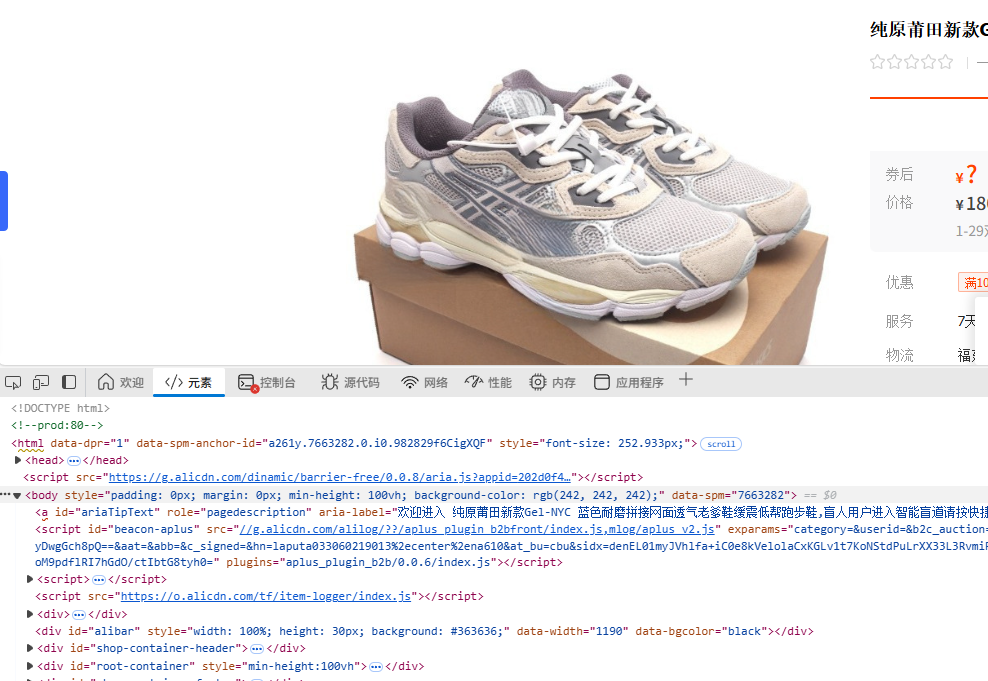
下载1688商品图片有助于丰富店铺的商品展示形式。不同的商品需要从多个角度、多个场景进行展示,才能让消费者更全面地了解商品的特点和优势。1688的供应商通常会提供商品的正面图、侧面图、细节图以及使用场景图等多种类型的图片。电商从业者下载这些多样化的图片后,可以根据自己店铺的风格和定位,进行合理的排版和组合,打造出独具特色的商品详情页。这样不仅能提升消费者的购物体验,还能增加商品的可信度和吸引力。此外,下载1688商品图片还能为电商从业者的营销活动提供有力支持。在进行促销活动、新品推广时,精美的商品图片能够更好地传达活动信息和商品亮点。电商从业者可以利用下载的图片制作宣传海报、短视频等营销素材,在各大社交媒体平台进行推广,吸引更多的潜在客户。然而,电商从业者在下载1688商品图片时,也要注意遵守相关的版权规定,尊重供应商的知识产权。只有这样,才能在合法合规的前提下,充分利用1688的商品图片资源,为自己的电商事业注入新的活力,开启更加辉煌的运营新征程。有了上面的方法后,我们就可以轻轻松松的将1688里的商品图片了,有需要就一起学习吧。